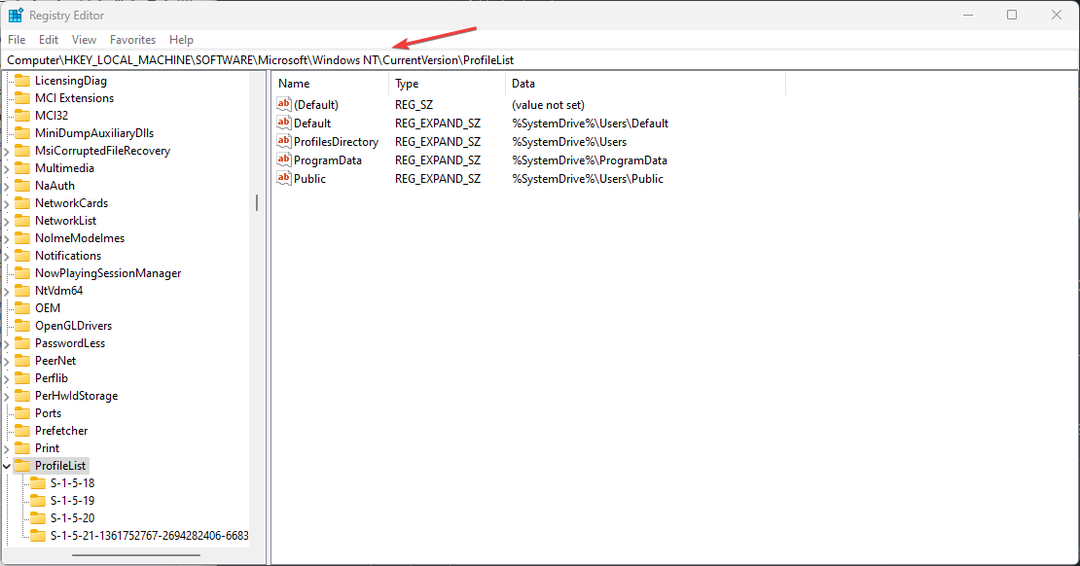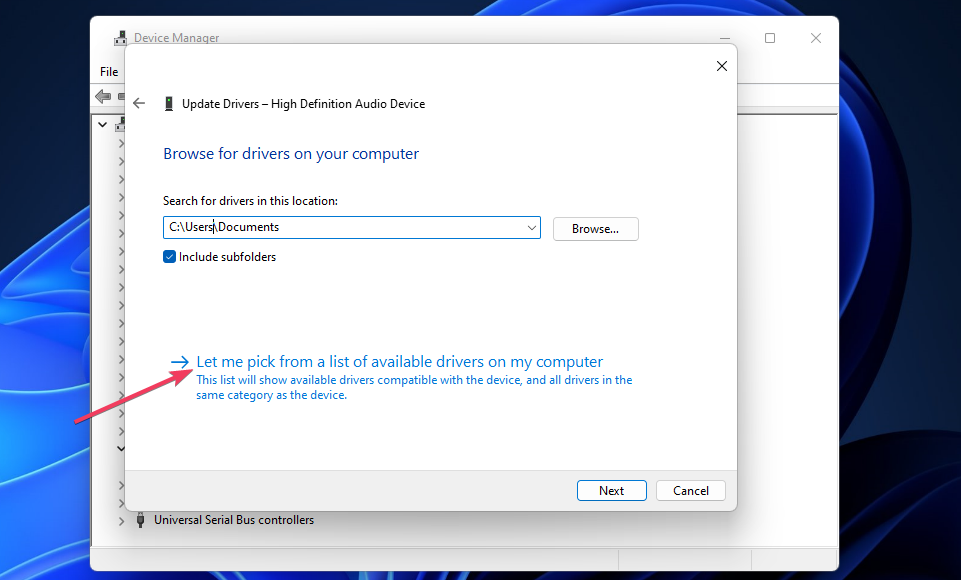- Windows tidak dapat menginstal pembaruan kumulatif ketika kesalahan pembaruan Windows 11 0x800f0922 muncul.
- Banyak pengguna telah mengonfirmasi bahwa mereka telah memperbaiki kesalahan pemasangan 0x800f0922 pada tahun 2022 dengan menjalankan perintah fsutil.
- Mengaktifkan layanan tertentu juga telah menyelesaikan kesalahan pembaruan Windows 11 0x800f0922 untuk beberapa pengguna.

xINSTAL DENGAN MENGKLIK FILE DOWNLOAD
Perangkat lunak ini akan memperbaiki kesalahan umum komputer, melindungi Anda dari kehilangan file, malware, kegagalan perangkat keras, dan mengoptimalkan PC Anda untuk kinerja maksimal. Perbaiki masalah PC dan hapus virus sekarang dalam 3 langkah mudah:
- Unduh Alat Perbaikan PC Restoro yang datang dengan Teknologi yang Dipatenkan (paten tersedia di sini).
- Klik Mulai Pindai untuk menemukan masalah Windows yang dapat menyebabkan masalah PC.
- Klik Perbaiki Semua untuk memperbaiki masalah yang memengaruhi keamanan dan kinerja komputer Anda
- Restoro telah diunduh oleh 0 pembaca bulan ini.
Semakin banyak pengguna telah melaporkan Windows 11 perbarui kesalahan 0x800f0922 di forum dukungan pada awal 2022. Ketika masalah itu terjadi, bagian Pembaruan Windows dari Pengaturan menampilkan dan Pembaruan gagal menginstal kesalahan 0x800f0922 untuk pembaruan. Jadi satu posting forum MS, seorang pengguna mengatakan ini tentang kesalahan itu:
Beberapa pembaruan terbaru terus gagal - mencoba lagi dan gagal dengan kesalahan yang sama... Pembaruan Windows lainnya tampaknya menginstal OK - hanya dua ini yang gagal:
2022-01 pemutakhiran kumulatif untuk .NET Framework 3.5 dan 4.8 untuk Windows 11 untuk x64 (KB5008880)
Kesalahan pemasangan – 0x800f0922
Akibatnya, Windows 11 tidak menginstal pembaruan tambalan yang menyebabkan kesalahan 0x800f0922. Apakah Anda perlu memperbaiki kesalahan 0x800f0922? Jika demikian, ini adalah bagaimana Anda dapat memperbaiki masalah itu di dalam Windows 11.
Apa yang menyebabkan kesalahan pembaruan Windows 11 0x800f0922?
Ada banyak penyebab potensial untuk kesalahan pembaruan Windows 11 0x800f0922. Kesalahan itu mungkin dapat terjadi karena salah satu dari berikut ini:
- Layanan Kesiapan Aplikasi yang dinonaktifkan
- File sistem rusak
- Komponen .Net Framework yang dinonaktifkan
- Komponen Pembaruan Windows yang tidak dikonfigurasi dengan benar
- Data cache rusak
Bagaimana saya bisa memperbaiki kesalahan pembaruan Windows 11 0x800f0922?
1. Jalankan Pemecah Masalah untuk Pembaruan Windows
- Untuk membuka Pengaturan, tekan tombol jendela + saya pintasan keyboard untuk aplikasi itu.
- Klik Memecahkan masalah > Pemecah masalah lainnya dalam Pengaturan.
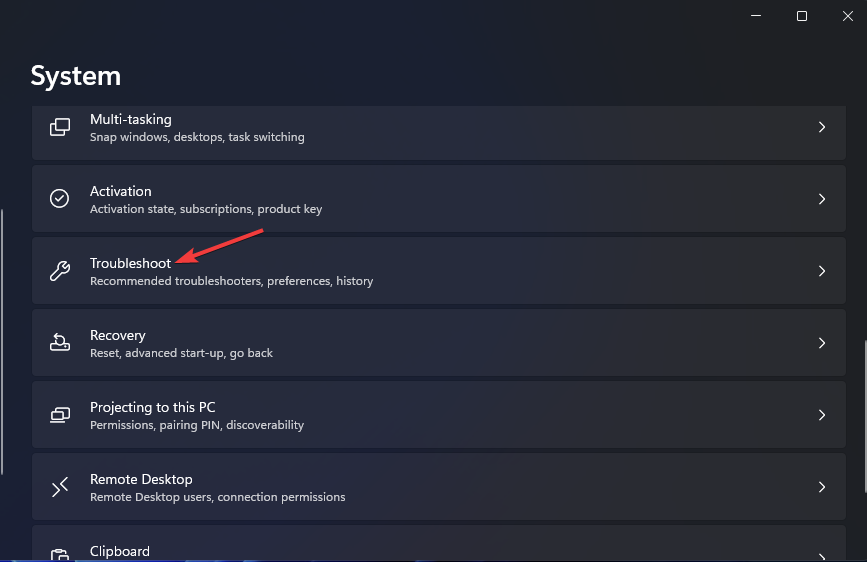
- Tekan Pemecah Masalah Pembaruan Windows Lari tombol.
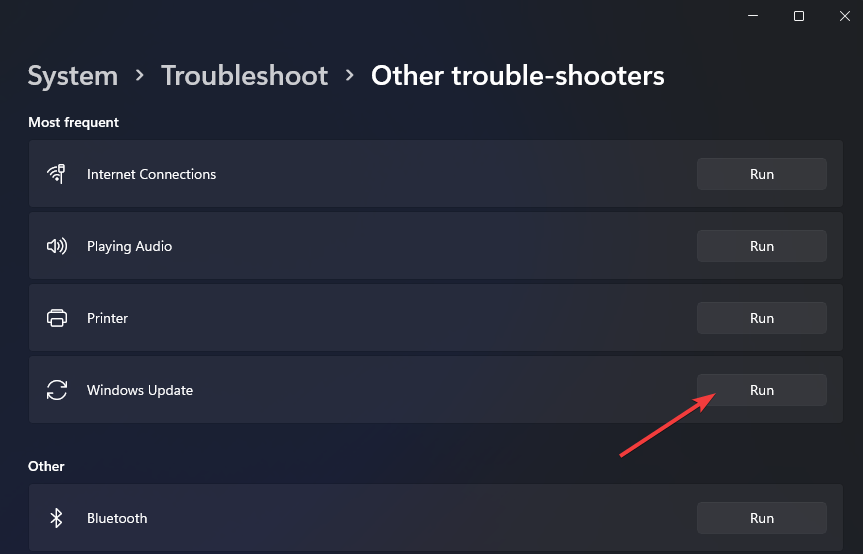
- Kemudian tunggu pemecah masalah mendeteksi masalah pembaruan. Jika itu menyarankan resolusi apa pun, pilih Terapkan perbaikannya pilihan.
2. Aktifkan .NET Framework 3.5 adalah komponen
- Klik ikon bilah tugas menu Mulai dengan tombol kanan mouse dan pilih Lari.
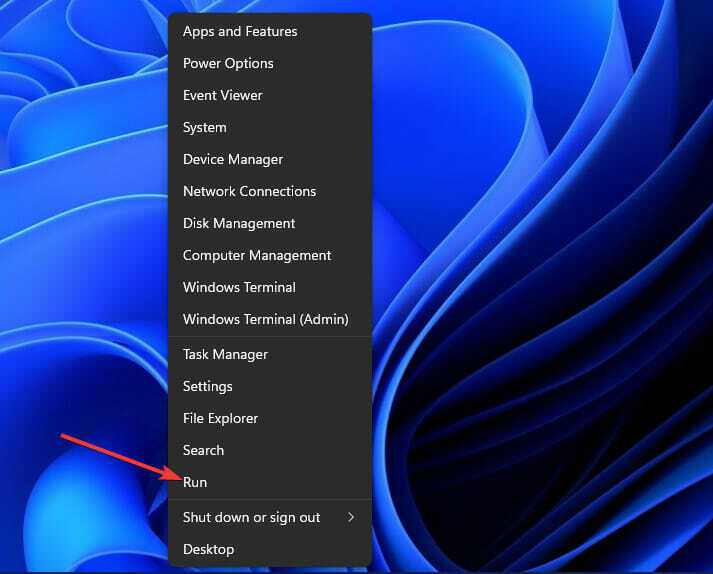
- Untuk membuka Program dan Fitur, masukkan perintah ini dan klik oke:
appwiz.cpl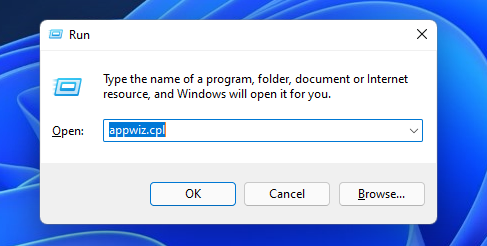
- Klik Mengaktifkan atau menonaktifkan fitur Windows pilihan yang ditunjukkan langsung di bawah ini.
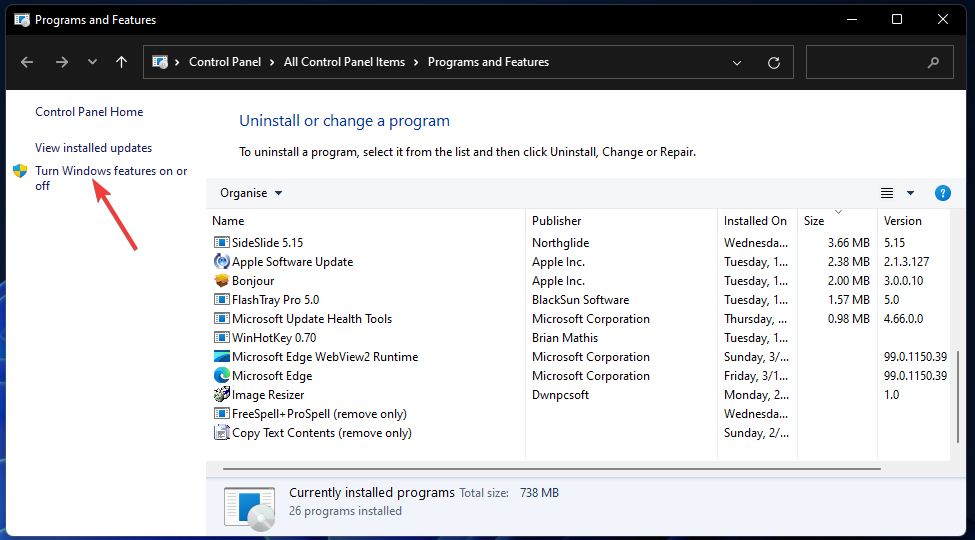
- Pilih .NET Framework 3.5 (termasuk .NET 2.0 dan 3.0) kotak centang di sana jika tidak dipilih.
- Klik dua kali .NET Framework 3.5 (termasuk .NET 2.0 dan 3.0) pilihan untuk memperluasnya. Kemudian pilih keduanya Aktivasi HTTP Yayasan Komunikasi Windows dan Aktivasi Non-HTTP Yayasan Komunikasi Windows kotak centang di sana.
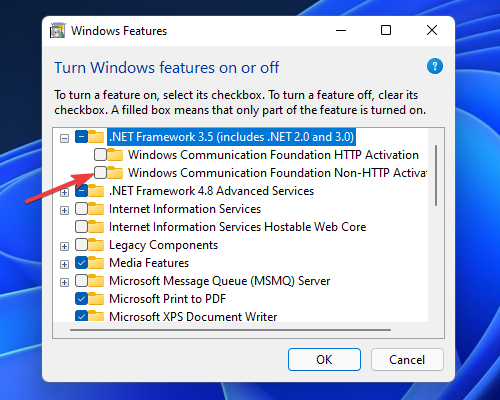
- tekan oke tombol.
- Setelah itu, klik Kekuatan dan Mengulang kembali pilihan pada menu Mulai.
3. Jalankan gambar penerapan dan pemindaian file sistem
- tekan jendela + S pintasan keyboard untuk membuka alat Ketik di sini untuk mencari.
- Ketik kata kunci cmd dalam kotak teks.
- Klik kanan aplikasi Command Prompt dan pilih Jalankan sebagai administrator.
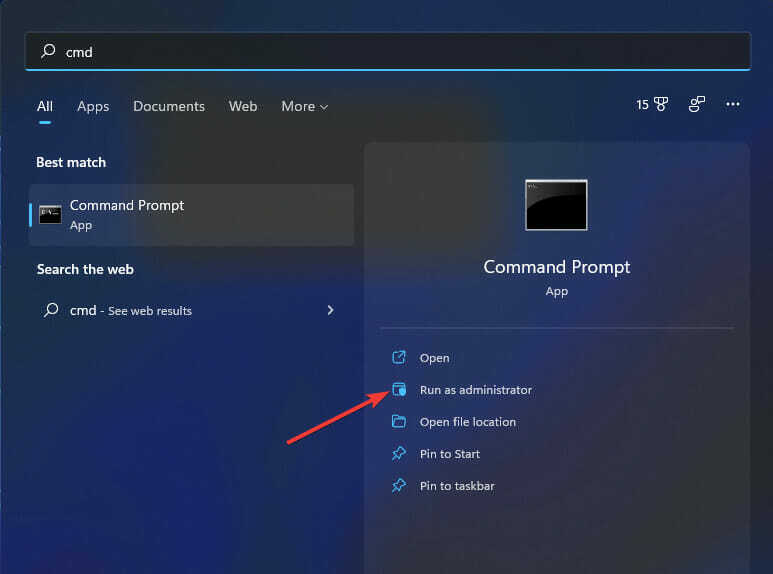
- Masukkan perintah ini dan tekan Return:
DISM /Online /Cleanup-Image /RestoreHealth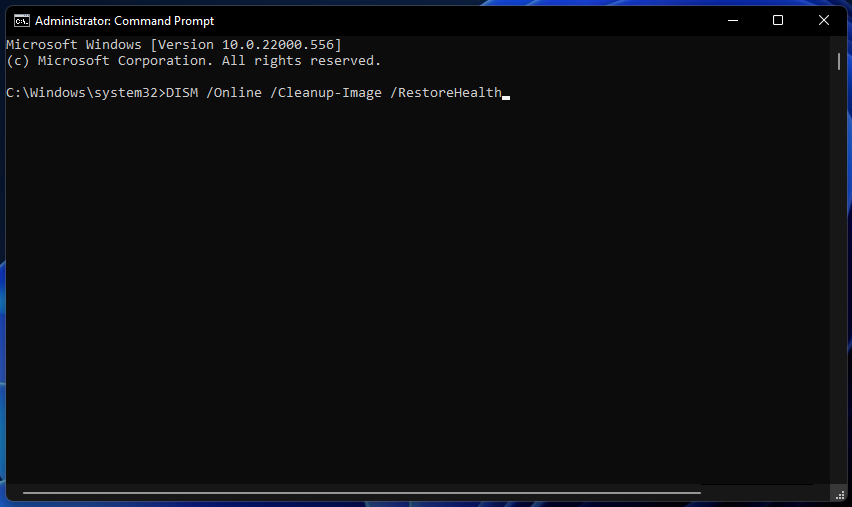
- Untuk menjalankan pemindaian SFC, masukkan teks berikut di Command Prompt dan tekan Enter:
sfc /scannow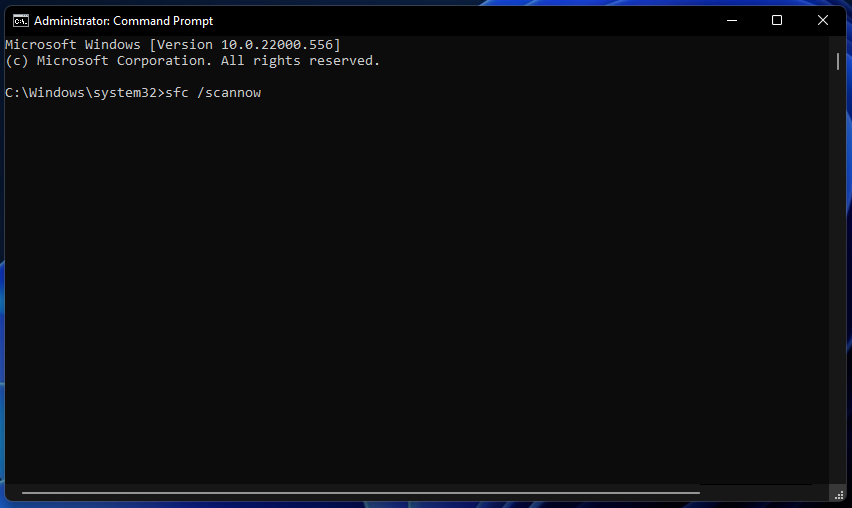
- Tunggu pemindaian SFC untuk menunjukkan hasil di jendela Prompt.
4. Jalankan perintah sumber daya fsutil
- Membuka Prompt Perintah seperti yang dibahas dalam metode sebelumnya.
- Masukkan perintah berikut:
sumber daya fsutil setautoreset benar c:\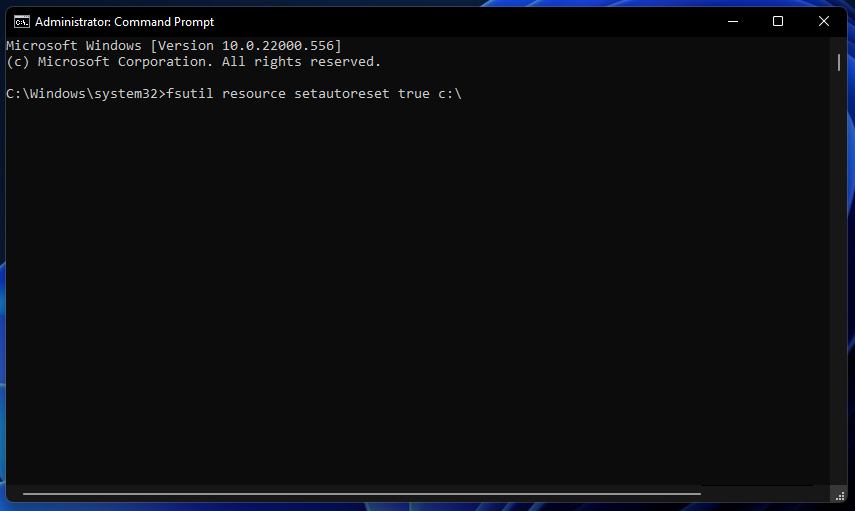
- tekan Memasuki kunci untuk menjalankan perintah.
- Klik Mengulang kembali pada menu Start setelah menjalankan perintah fsutil.
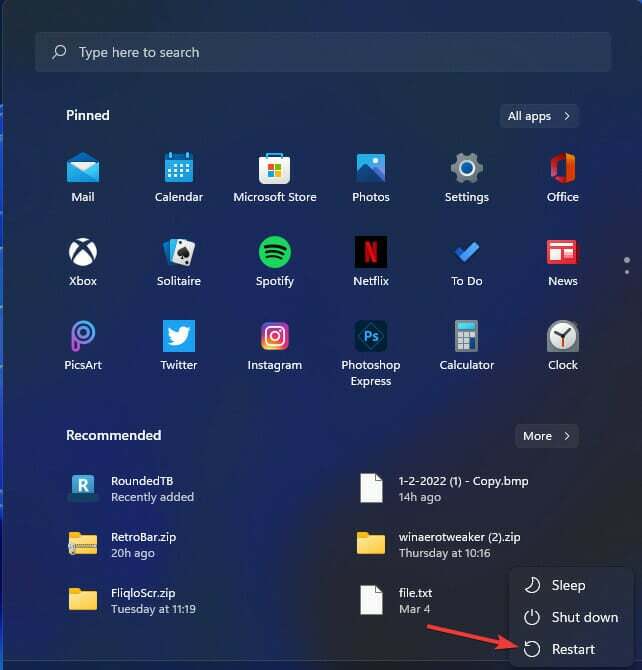
- Perbaiki: Kesalahan Aktivasi Windows 0x87e10bc6 pada Windows 11
- Fix: Windows 11 menginstal kode kesalahan 0x80070
- Berikut cara memperbaiki kesalahan sistem file Windows 11
- Cara mengunduh Windows 11 ISO tanpa kunci produk
5. Aktifkan layanan Kesiapan Aplikasi
- Buka jendela Run.
- Buka jendela Layanan dengan memasukkan perintah ini di Lari dan mengklik oke:
services.msc - Klik dua kali Kesiapan Aplikasi di jendela Layanan.
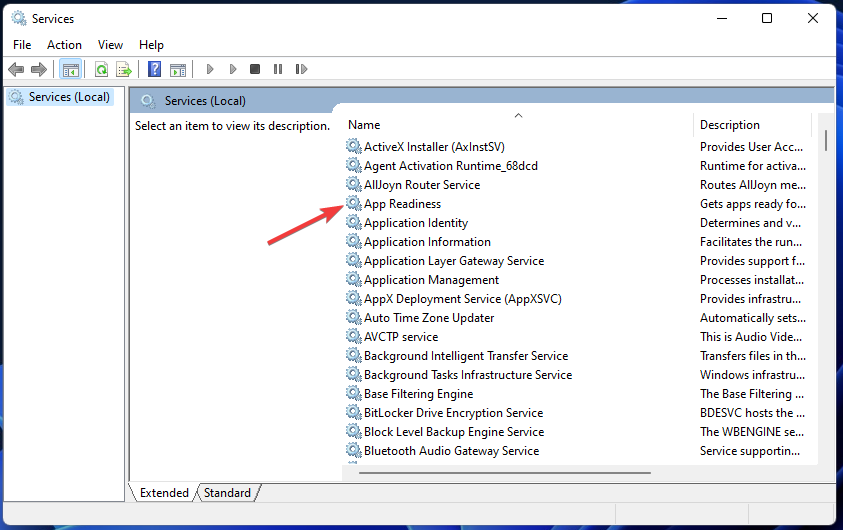
- Mengubah Jenis startup pilihan untuk manual jika dinonaktifkan.
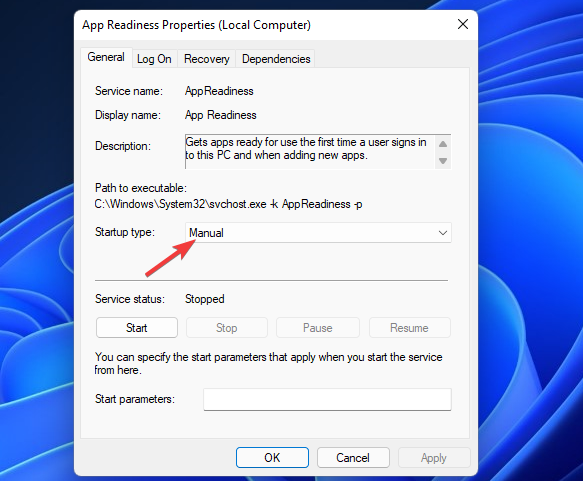
- Klik Awal tombol pada Properti Kesiapan Aplikasi.
- Pilih Berlaku untuk menyimpan opsi baru untuk layanan Kesiapan Aplikasi.
- Lalu klik oke pada jendela properti.
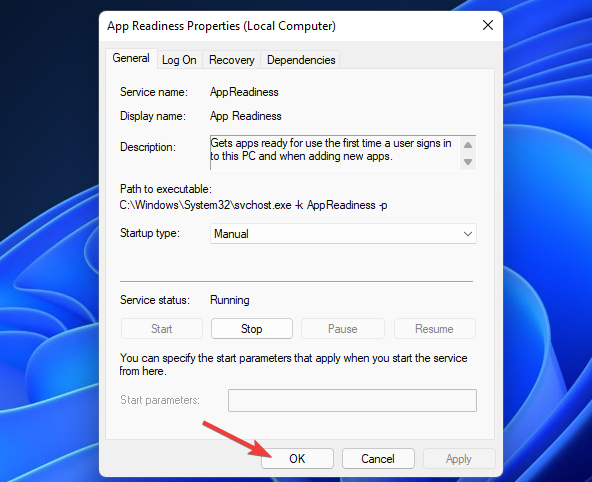
6. Lakukan pemindaian antivirus
- Klik dua kali ikon baki sistem Keamanan Windows untuk membuka utilitas itu.
- Klik Virus & ancaman tab perlindungan.

- Pilih Opsi pemindaian untuk melihat pengaturan lainnya.
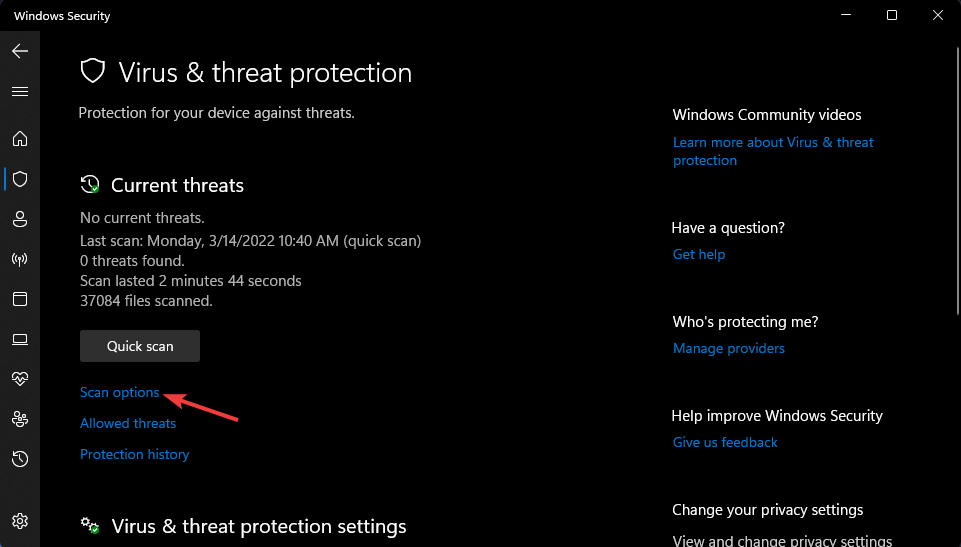
- Klik Memindai keseluruhan tombol radio.
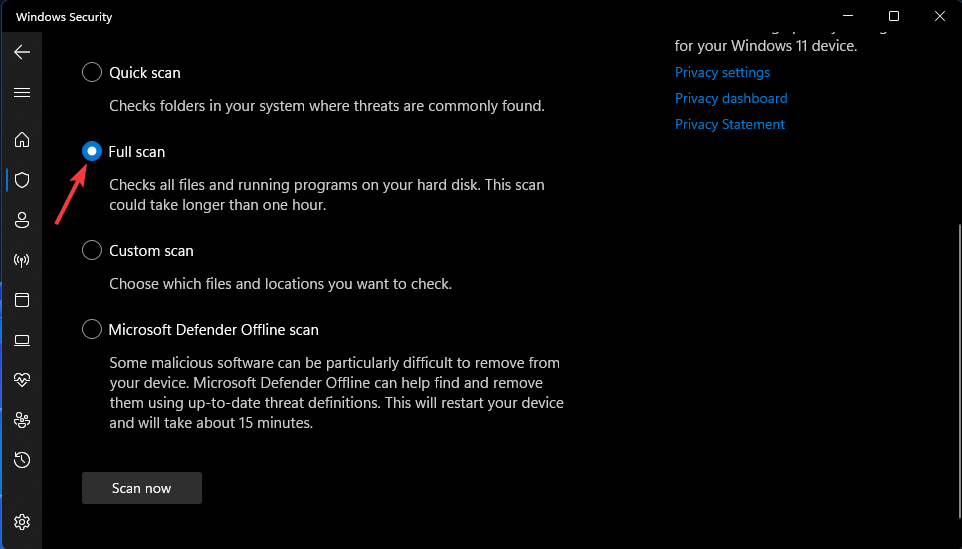
- Kemudian tekan tombol Memindai sekarang tombol.
Atau, Anda dapat lebih melindungi PC Anda dari malware dengan perangkat lunak antivirus pihak ketiga Suka Keamanan Internet ESET. ESET Internet Security adalah alat antivirus berperingkat tinggi untuk Windows 11/10 yang dikemas dalam banyak fitur.
7. Setel ulang komponen Pembaruan Windows
- Buka Command Prompt sebagai administrator seperti yang ditentukan dalam resolusi keempat.
- Masukkan perintah DNS flush ini dan klik oke:
ipconfig /flushdns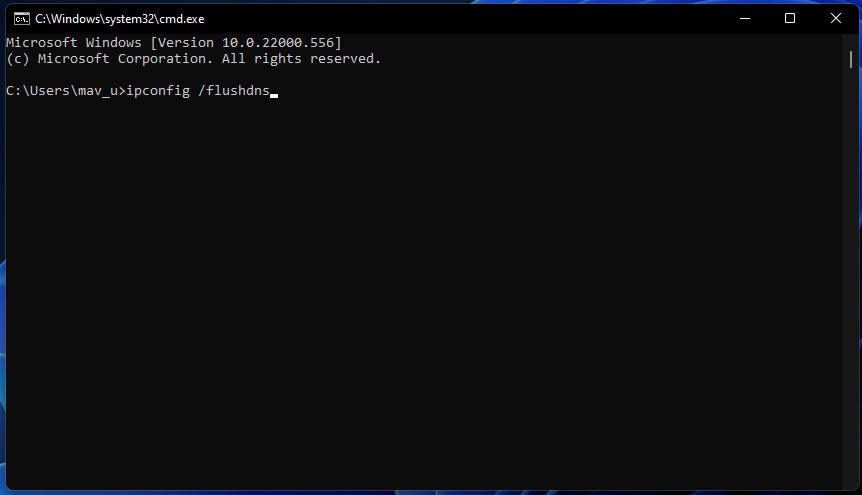
- Untuk menghentikan empat layanan, masukkan perintah terpisah ini dengan menekan Kembali setelah masing-masing:
berhenti bersih wuauserv
cryptSvc berhenti bersih
bit stop bersih
msiserver berhenti bersih - Ketik perintah ini di jendela Prompt dan tekan Memasuki:
ren C:\Windows\SoftwareDistribution SoftwareDistribution.old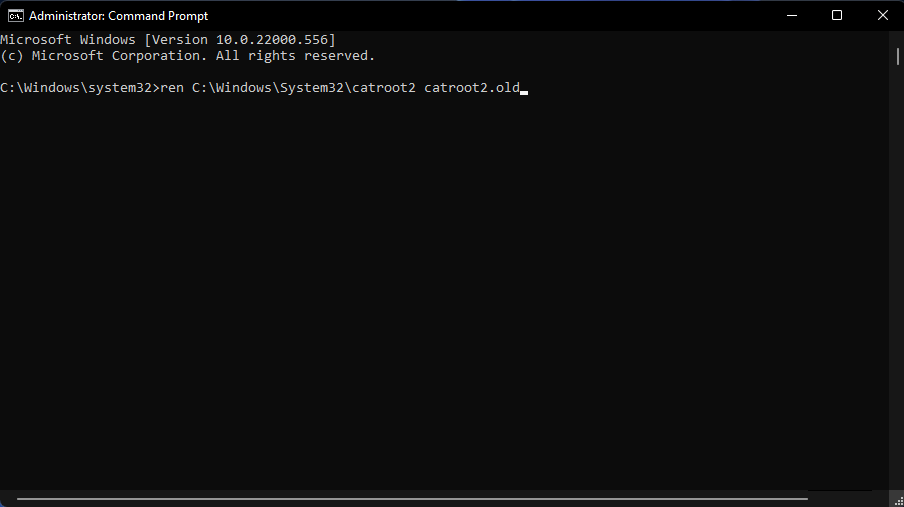
- Kemudian masukkan perintah Ren ini dan tekan Kembali:
ren C:\Windows\System32\catroot2 catroot2.old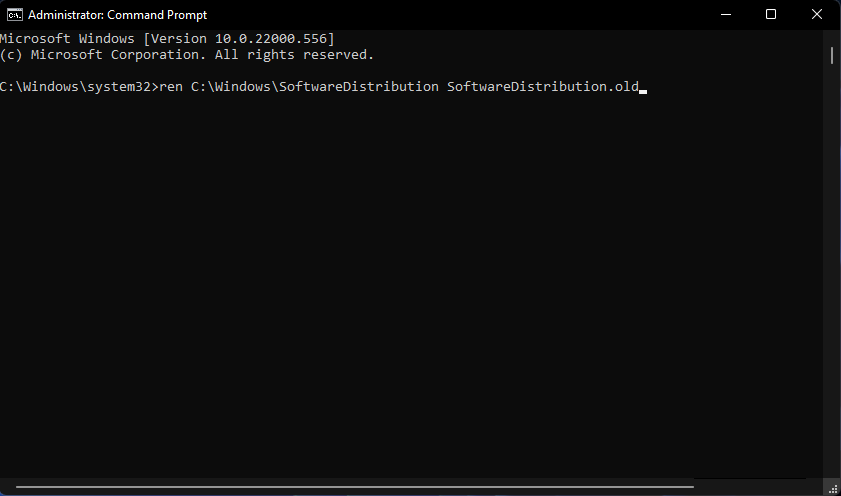
- Mulai ulang layanan dengan memasukkan empat perintah terpisah ini:
mulai bersih wuauserv
mulai bersih cryptSvc
bit awal bersih
mulai bersih msiserver - Kemudian restart PC Anda setelah menjalankan semua perintah di atas.
Bisakah saya mengunduh dan menginstal pembaruan Windows 11 secara manual?
Kiat Ahli: Beberapa masalah PC sulit untuk diatasi, terutama jika menyangkut repositori yang rusak atau file Windows yang hilang. Jika Anda mengalami masalah dalam memperbaiki kesalahan, sistem Anda mungkin rusak sebagian. Kami merekomendasikan menginstal Restoro, alat yang akan memindai mesin Anda dan mengidentifikasi apa kesalahannya.
Klik disini untuk mengunduh dan mulai memperbaiki.
Situs web Katalog Pembaruan Microsoft menyediakan cara alternatif untuk mengunduh dan menginstal pembaruan. Anda dapat mencoba mengunduh dan menginstal pembaruan secara manual di mana 0x800f0922 terjadi dari sana. Ini adalah cara mengunduh dan menginstal pembaruan Windows 11 dari Katalog Pembaruan Microsoft.
- Membuka Katalog Pembaruan Microsoft beranda.
- Ketik kode KB untuk pembaruan di kotak pencarian Katalog Pembaruan Microsoft.
- Klik Mencari tombol di beranda Katalog Pembaruan Microsoft.
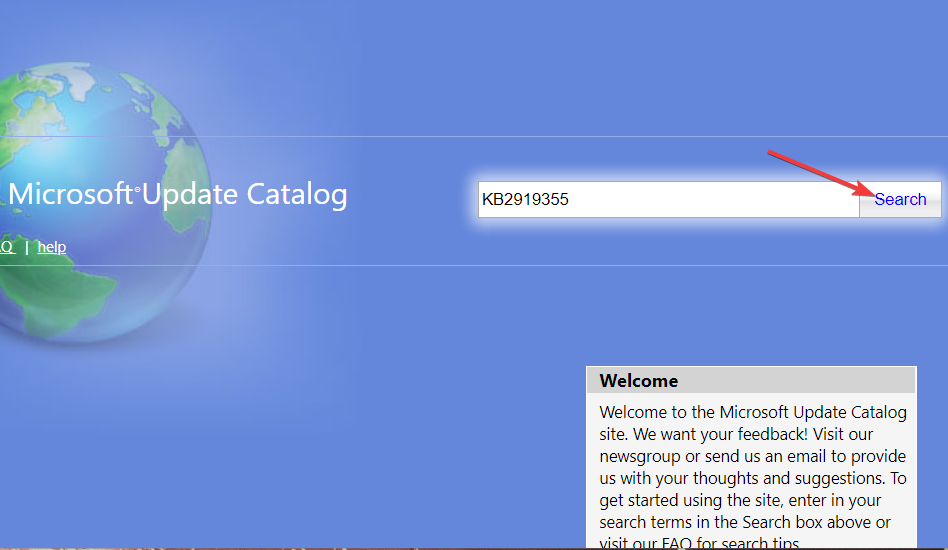
- Pilih salah satu Unduh pilihan untuk pembaruan.
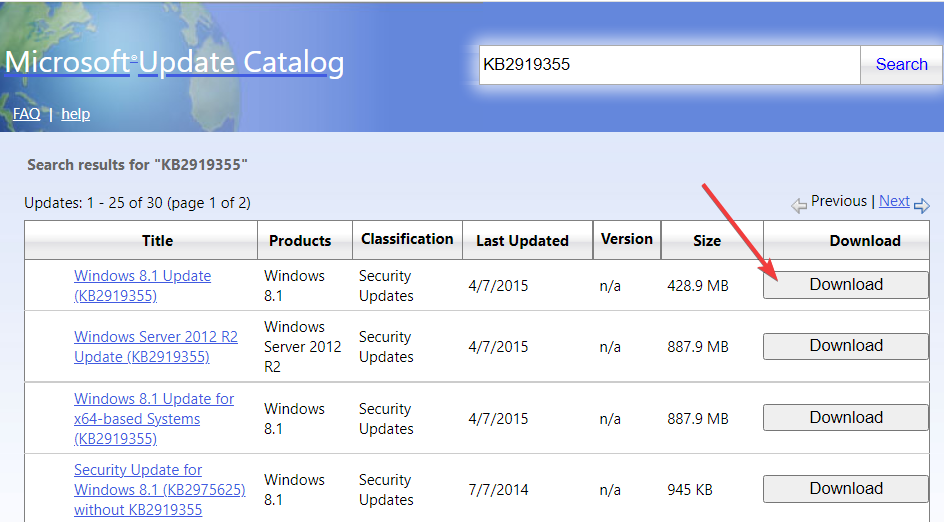
- Klik kanan tautan pada jendela Unduh yang terbuka untuk memilih a Simpan tautan sebagai pilihan.
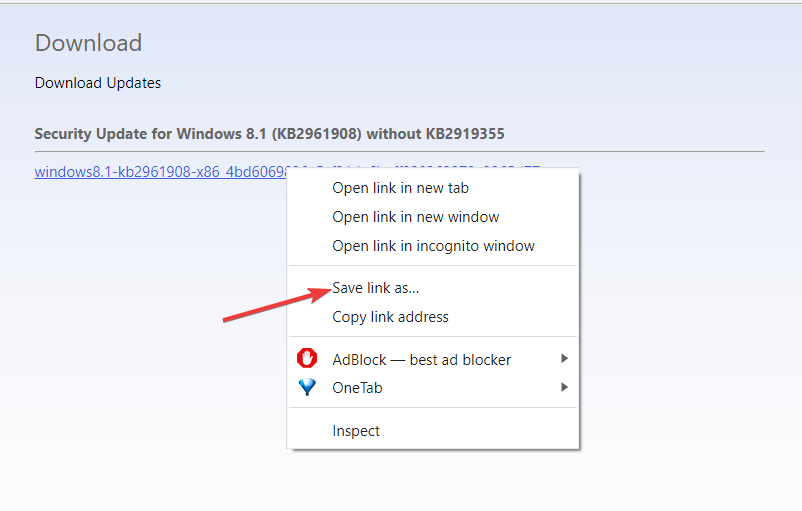
- Pilih tempat untuk mengunduh file MSU pembaruan, dan klik Menyimpan tombol.
- Luncurkan utilitas File Manager dengan mengklik tombol taskbar yang disorot langsung di bawah.
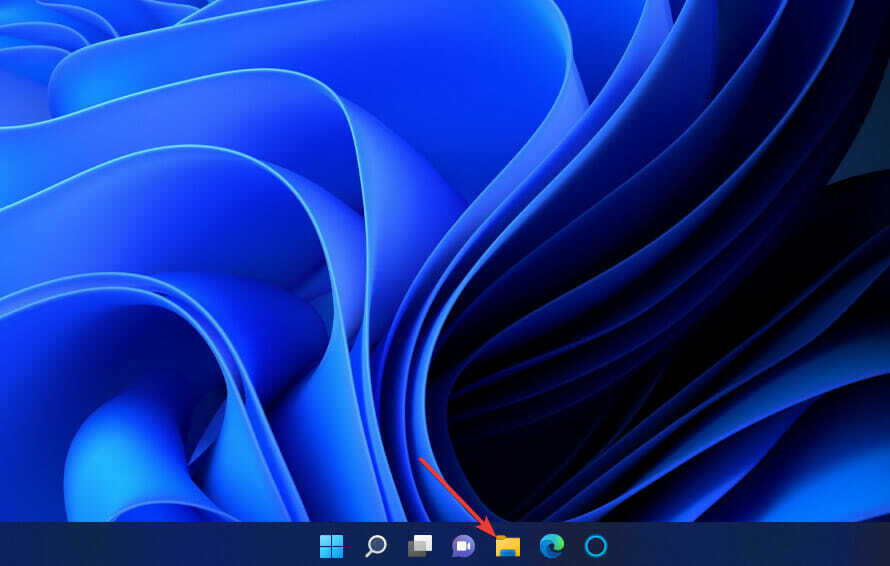
- Buka folder yang menyertakan paket MSU pembaruan.
- Klik dua kali file MSU yang diunduh untuk menginstal pembaruan.
Penting untuk memperbaiki kesalahan 0x800f0922 untuk memastikan Windows dapat menginstal semua pembaruan. Resolusi potensial di atas adalah beberapa perbaikan yang paling banyak dikonfirmasi untuk kesalahan 0x800f0922. Kami masih tidak dapat menjanjikan bahwa resolusi tersebut dijamin untuk memperbaiki masalah itu untuk semua orang, tetapi itu pasti patut dicoba.
Jika resolusi tersebut tidak cukup, pertimbangkan untuk menginstal ulang Windows 11 dengan upgrade di tempat atau utilitas Reset this PC. Anda dapat melakukan pemutakhiran di tempat dengan Asisten Instalasi Windows 11. Kita Cara mengatur ulang Windows 11 panduan mencakup detail lengkap tentang cara mengatur ulang platform.
Anda dipersilakan untuk mengajukan pertanyaan tentang kesalahan pembaruan Windows 11 0x800f0922 di kotak komentar di bawah. Jika Anda telah memperbaiki kesalahan 0x800f0922 dengan resolusi lain yang tidak disebutkan di sini, beri tahu kami di bawah ini.
 Masih mengalami masalah?Perbaiki dengan alat ini:
Masih mengalami masalah?Perbaiki dengan alat ini:
- Unduh Alat Perbaikan PC ini dinilai Hebat di TrustPilot.com (unduh dimulai di halaman ini).
- Klik Mulai Pindai untuk menemukan masalah Windows yang dapat menyebabkan masalah PC.
- Klik Perbaiki Semua untuk memperbaiki masalah dengan Teknologi yang Dipatenkan (Diskon Eksklusif untuk pembaca kami).
Restoro telah diunduh oleh 0 pembaca bulan ini.